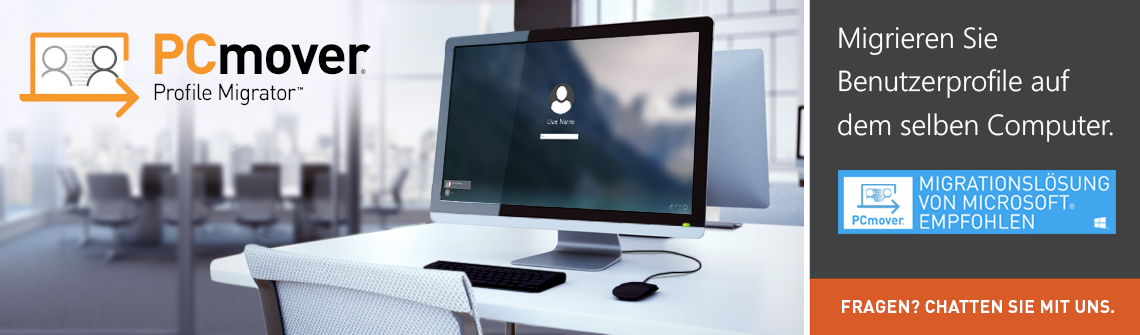PCmover Profile Migrator (PPM) überträgt Anwendungen, Dateien und Einstellungen zwischen den Benutzerprofilen eines einzigen Computers.
PPM ist das ideale Tool für die Einrichtung von PCs, die auf Azure Active Directory umgestellt werden, insbesondere von denjenigen PCs, die Microsoft Business 365 verwenden. Anwendungen, Daten und Einstellungen sind schnell und einfach von den alten Local Active Directory (Local AD) Benutzerprofilen auf die neuen Azure Active Directory (AAD) Benutzerprofile übertragen.
• Unterstützt Übertragungen zwischen zwei beliebigen Benutzern auf einem PC.
• Eignet sich optimal für die Datenmigration von einem alten Benutzerprofil, das mit einer ehemaligen Domäne in Verbindung steht, auf einen neuen Benutzerprofil auf einer neuen Domäne.
Szenario 1
– Einziger Windows 10 PC mit einem/mehreren lokalen oder einem/mehreren Local Active Directory Benutzerprofil(en).
– Migration zur Azure Active Directory
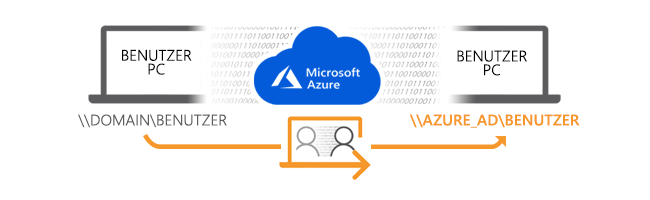
Wenn Sie auch auf Microsoft 365 Business umsteigen, werden Ihre Windows 10 PCs nach dem Beitritt zu AAD auf Windows 10 Business aktualisiert. Für weitere Erläuterungen hinsichtlich des Beitritts zu AAD sehen Sie sich bitte die Dokumentationen und Quellen von Microsoft 365 Business an.
.
Schritte:
- 1. Nehmen Sie den PC in der Azure Active Directory (AAD) auf
- 2. Erstellen Sie ein/mehrere AAD Benutzerprofil(e)
- 3. Führen Sie PCmover Profile Migrator aus
- 4. Ordnen Sie den/die lokalen Benutzerprofil(e) oder den/die lokalen AD Benutzerprofil(e) dem/den AAD Benutzerprofil(en) zu
Klicken Sie hier, um sich das Video-Tutorial für diesen Vorgang anzuschauen.
Szenario 2
– Einziger Windows PC (7/8/10) mit einem/mehreren lokalen oder einem/mehreren Local Active Directory Benutzerprofil(en).
– Migration zur neuen Local Active Directory
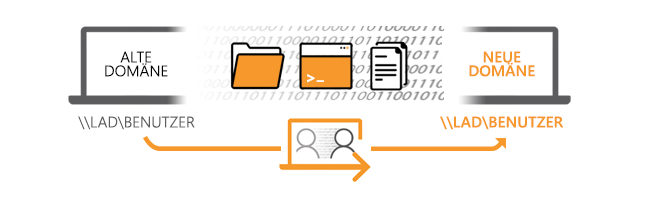
PPM ist die ideale Lösung für die Migration von Daten von einem alten Benutzerprofil, das mit einer ehemaligen Domäne in Verbindung steht, auf einen neuen Benutzerprofil auf einer neuen Domäne (z.B. bei der Migration von einer alten Firmendomäne auf eine neue Firmendomäne).
Schritte:
- 1. Nehmen Sie den PC in der neuen Domäne (z.B. der neuen Firmendomäne) auf
- 2. Erstellen Sie ein neues Benutzerprofil bzw. mehrere neue Benutzerprofile
- 3. Führen Sie PCmover Profile Migrator aus
- 4. 4. Ordnen Sie das/die lokale(n) Benutzerprofil(e) oder das/die Local AD Benutzerprofil(e) dem/den neuen Benutzerprofil(en) zu
Klicken Sie hier, um sich das Video-Tutorial für diesen Vorgang anzuschauen.
Szenario 3
– Mehrere PCs
– Hardware-Austausch bei PCs mit einem/mehreren lokalen Benutzerprofil(en) oder einem/mehreren Local Active Directory Benutzerprofil(en)

Dieses Szenario wird von PCmover Profile Migrator nicht unterstützt, da es mehr als einen PC umfasst. Erfahren Sie mehr darüber, wie PCmover Business und Enterprise Ihnen bei dem Umzug auf einen neuen PC helfen können. Sie können PCmover Enterprise kostenlos beurteilen und anschließend unser Sales-Team kontaktieren, um ein individuelles, auf Ihr spezielles Projekt und den Projektumfang zugeschnittenes Angebot zu erhalten.
Szenario 1 – Unbeaufsichtigte Installation von PCmover Profile Migrator
Verwenden Sie die folgenden Befehle, um PCmover Profile Migrator unbeaufsichtigt zu installieren:
Syntax:
pcmoverpm_en.exe /s /v” /qn”
Szenario 2 – Unbeaufsichtigte Installation & Start
Verwenden Sie die folgenden Befehle, um PCmover Profile Migrator unbeaufsichtigt zu installieren und anschließend zu starten:
Syntax:
pcmoverpm_en.exe /s /v” /qn LL_PCM_LAUNCH=1”
Szenario 3 – Unbeaufsichtigte Installation & Start mit minimaler Benutzerinteraktion
Verwenden Sie die folgenden Befehle, um PCmover Profile Migrator mit minimaler Benutzerinteraktion unbeaufsichtigt zu installieren und zu starten:
Syntax:
pcmoverpm_en.exe /s /v” /qn LL_PCM_MINUI=1”
Szenario 1
– Einziger Windows 10 PC mit einem/mehreren lokalen oder einem/mehreren Local Active Directory Benutzerprofil(en)
– Migration zur Azure Active Directory
Szenario 2
– Einziger Windows PC (7/8/10) mit einem/mehreren lokalen oder einem/mehreren Local Active Directory Benutzerprofil(en)
– Migration zur neuen Local Active Directory
Wo bekomme ich eine Kopie des Benutzerhandbuchs für PCmover Profile Migrator?
Sie können eine Kopie über diesen Link herunterladen (auf Englisch).
Funktioniert PPM nur auf einem einzigen Gerät? Was ist, wenn ich von einem PC auf einen anderen umziehen möchte?
Das ist richtig. PPM wurde entwickelt, um Anwendungen, Daten und Einstellungen zwischen Benutzern auf dem selben Gerät zu migrieren. Für eine Migration auf einen anderen PC schauen Sie sich bitte PCmover Business oder Enterprise an.
Wird PPM das alte Benutzerprofil löschen?
Wir sind gerade dabei, eine neue Funktionalität hinzuzufügen, die es erlauben wird, das alte Benutzerprofil zu löschen, um mehr Speicherplatz auf der Festplatte zu schaffen.
Was passiert, wenn ich nicht genügend Speicherplatz habe?
PPM wird Sie warnen, falls weniger als 10 GB nach der Übertragung auf dem PC verfügbar sein sollten. Diese Warnung wird Ihnen die Möglichkeit geben, die Übertragung zu modifizieren und unnötige Sachen auszuschließen.
Was ist die beste Vorgehensweise für die Skalierung von PPM?
Installieren Sie PPM unbeaufsichtigt mit Hilfe unserer Befehlszeilenparameter und starten Sie es anschließend automatisch im minimalen Benutzeroberflächenmodus.
Was muss ich auf dem PC vor der Übertragung machen?
Stellen Sie sicher, dass Laptops an das Stromnetz angeschlossen sind und die Bildschirmschoner, Ruhezustands- und Energiesparmodi ausgeschaltet sind (alle Optionen zur Energiesparverwaltung sollten in der Systemsteuerung auf “Niemals” gestellt werden, damit sie komplett deaktiviert sind). Der PC muss während der Übertragung angelassen bleiben und darf nicht in den Bildschirmschoner- oder den Ruhezustandmodus versetzt werden.
Wie lange wird das dauern?
Eine Migration auf dem selben Gerät kann sehr schnell sein und hängt von verschiedenen Faktoren ab: die Größe des Benutzerprofils bzw. der Benutzerprofile, die Sie übertragen, die Stärke der Fragmentierung, die Anzahl und Größe der Anwendungen sowie anderer Dateien und Ordner, die Sie übertragen, sowie andere Faktoren.
Ist es möglich, PPM unbeaufsichtigt zu installieren?
Ja! Sie finden alle notwendingen Möglichkeiten hier.
Brauche ich für die Ausführung von PPM einen Internetanschluss?
Ein Internetanschluss wird benötigt, um PPM automatisch zu aktivieren. Falls diese Voraussetzung nicht erfüllt werden kann, kommen Sie bitte in unseren Chat, um weitere Möglichkeiten zu besprechen.
Welche Unterstützungsmöglichkeiten gibt es für PPM?
Sie finden häufig gestellte Fragen und Antworten hier. Außerdem können Sie in unserem Chat direkt mit einem Laplink-Mitarbeiter sprechen. Für weitere Informationen schauen Sie sich bitte diese Video-Anleitung an.
Dokumentation
Laden Sie hier eine Kopie des PCmover Profile Migrator Benutzerhandbuchs (auf Englisch) herunter.
Endnutzerlizenzvereinbarung (auf Englisch).
Systemanforderungen
Verfügbarer Festplattenspeicherplatz: 269 MB.
Betriebssystem: Windows 10/8/7/Vista SP2
Bei Migrationen auf Azure AD Benutzerprofile beachten Sie bitte folgendes: Windows 10 Creators Update oder eine spätere Version wird benötigt (Windows 10 Version 1703 oder später)
Unterstützung
Wenn Sie Unterstützung benötigen, kontakieren Sie uns bitte hier.